Word 2007のユーザーインターフェイス |
||||
| 私はWord 2003の機能で十分足りているので、Word 2007を買うつもりはないのですが、リボン式とかタブ式と言うのがどんものか気にはなっていました。Office 2007のお試し版が2が月間試用できると言うので、この際バーチャルPCにインストールして見ました。以下はその使用記です。 | ||||
| Word2007を初めて起動するとこんな画面になります。Word97〜Word2003で慣れ親しんできた物とはガラッと変わりました。これから、これまでのコマンドがどこにあるのか徐々に解剖して行く事にします。 | ||||
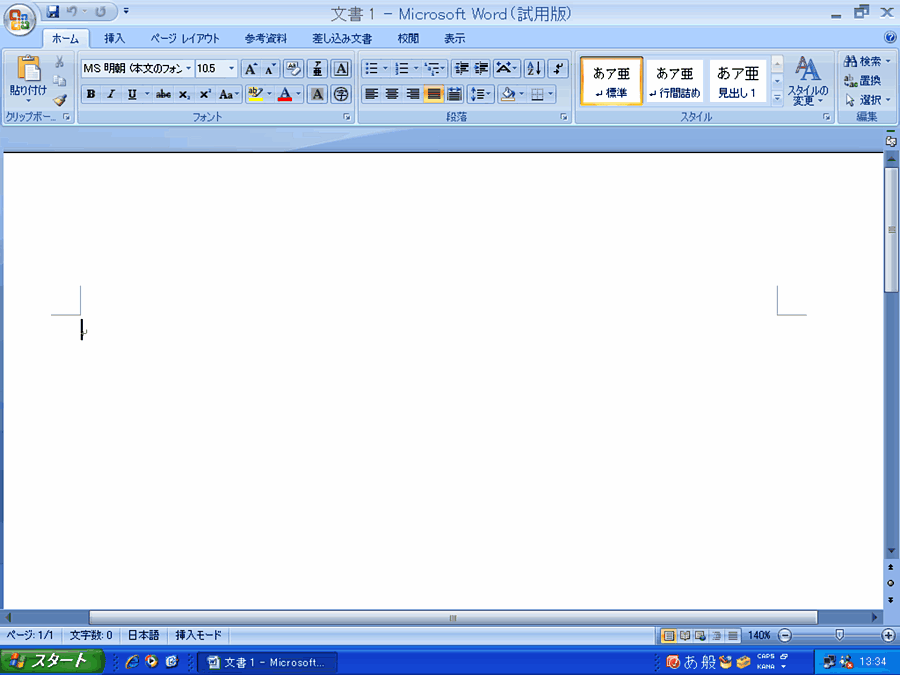 |
||||
| 先ずは画面関係から攻めて行きましょう。ルーラーとかグリッド線は「表示」にあります。これは以前と同じですから、問題ありません。 | ||||
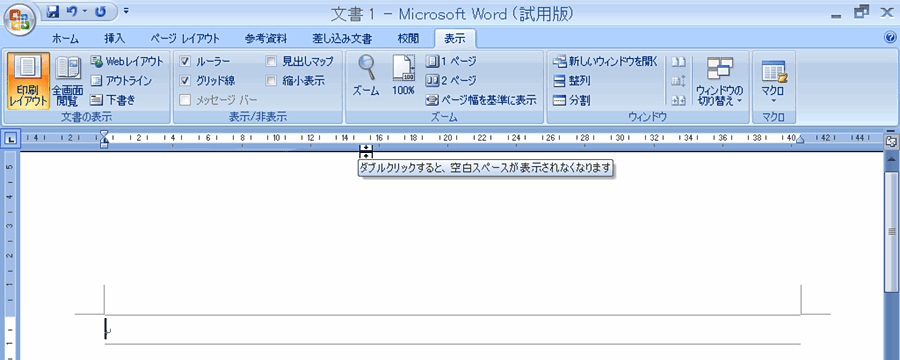 |
||||
| ルーラーとグリッド線にチェックを入れて、ページの余白部分を非表示にして見ました。 | ||||
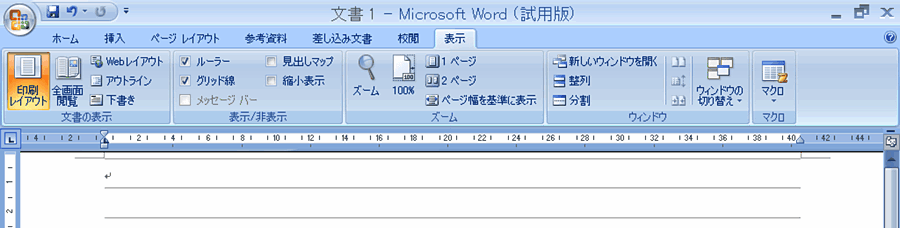 |
||||
| ズームにはズーム「倍率」と「ページ幅を基準に表示」、「文字列の幅を基準に表示」、「ページ全体を表示」、「複数ページ」があり、「文字列幅を基準に表示」にすると横の余白の部分がなくなり、作成文書を画面一杯にして表示して作業できるようになります。これはこれまでと同様です。 | ||||
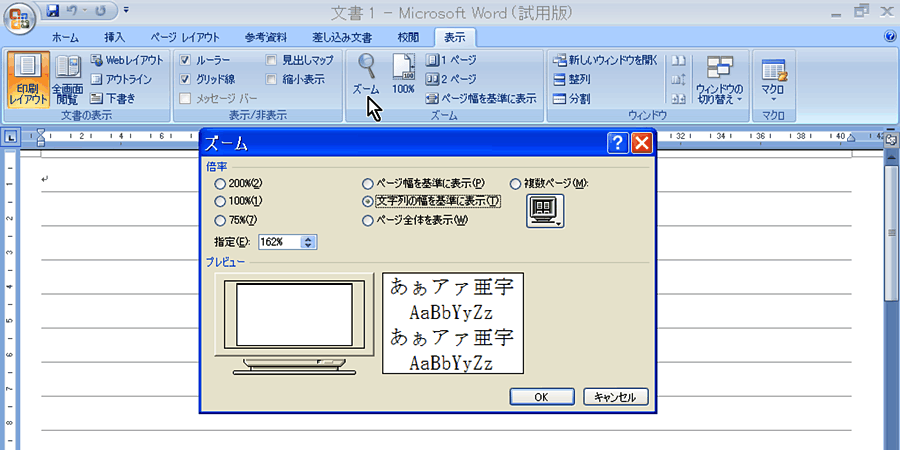 |
||||
| 文書の新規作成は「Office ボタン」で行います。 | ||||
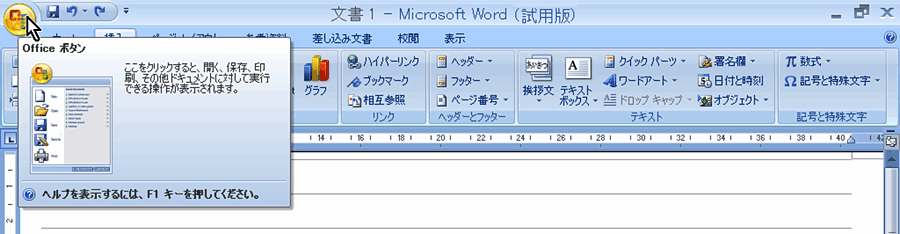
|
||||
| 「Office ボタン」で「新規作成」をクリックします。 | ||||
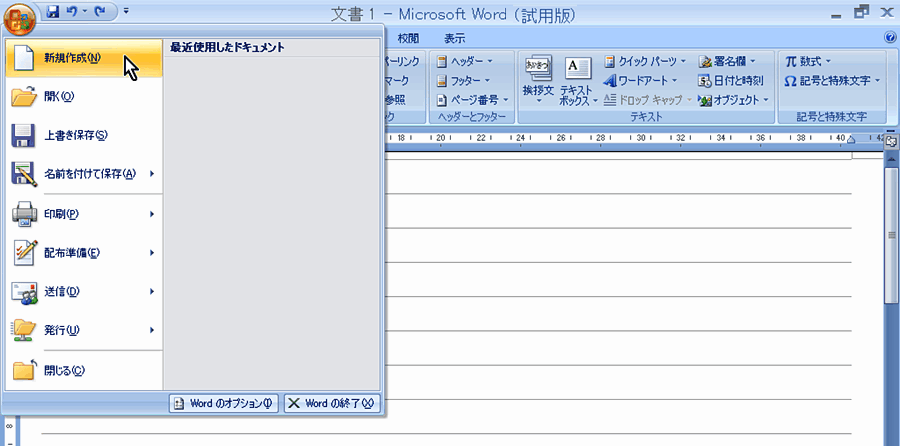
|
||||
| 「新しい文書」で「白紙の文書」をクリックしますが、「新しいブログの投稿」と言うのが、新しく追加になっています。 | ||||
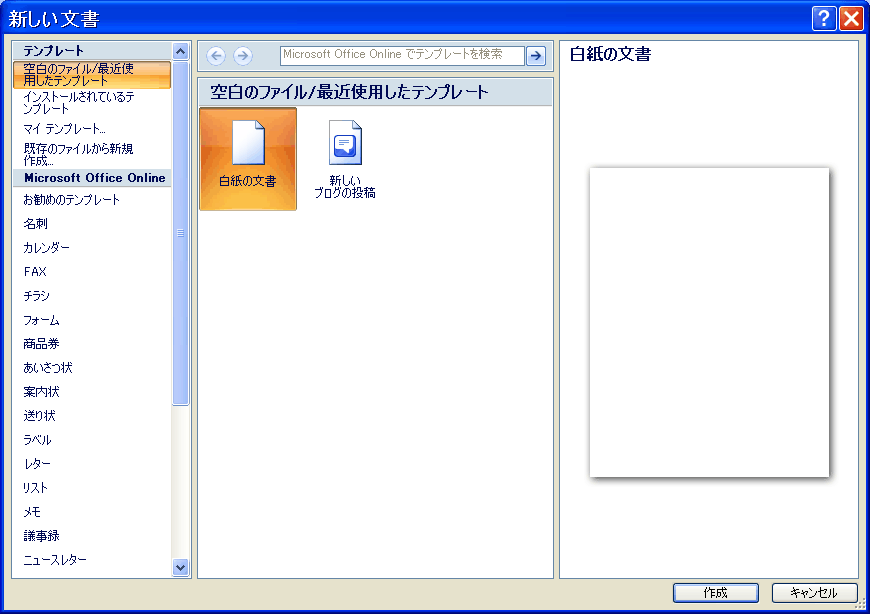
|
||||
| 「カレンダー」で2008年カレンダーを出して見ると、カラーフルなデザインでたくさんのテンプレートがあります。Word 2003まではお粗末なものしか、ありませんでしたが、これだと使えそうです。 | ||||
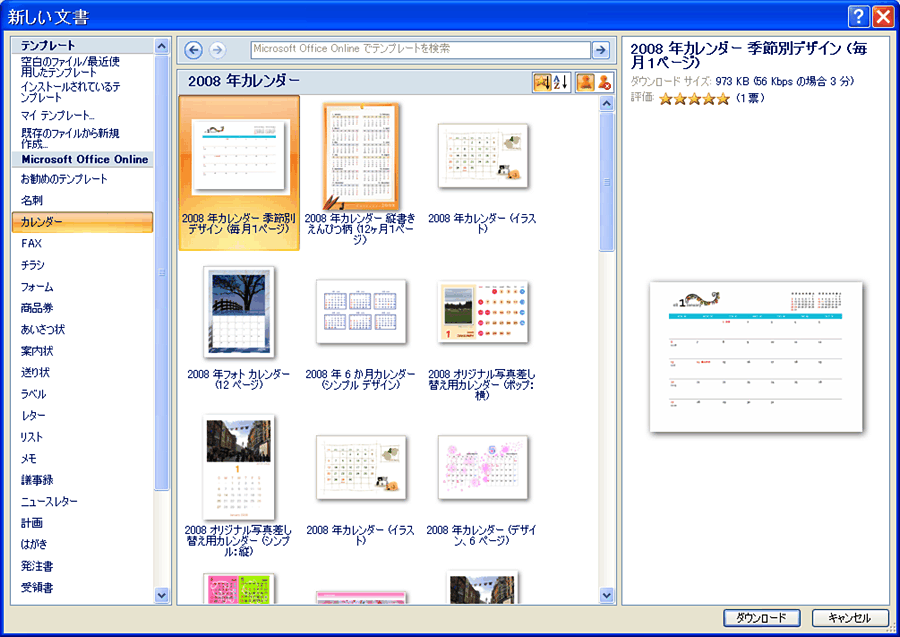
|
||||
| 文書を複数開いたときの切り替えは「ウィンドウの切り替え」で行います。以前のバージョンで画面左下にあった「印刷レイアウト」、「Webレイアウト」、「アウトライン」、「下書き」はこの「表示」の中にあるので、うっかりWebレイアウトをクリックして、文書作成画面が広がってしまったと言うトラブルは無くなったと思ったら、何と今度は画面右下に移動していました。 | ||||
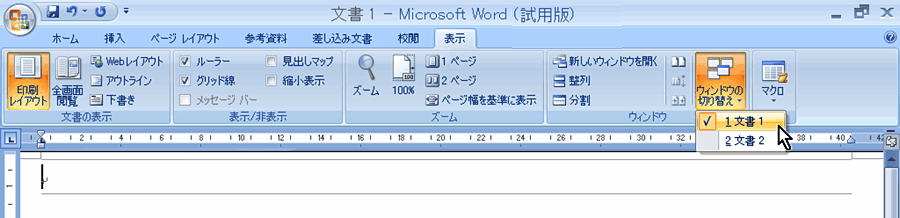 |
||||
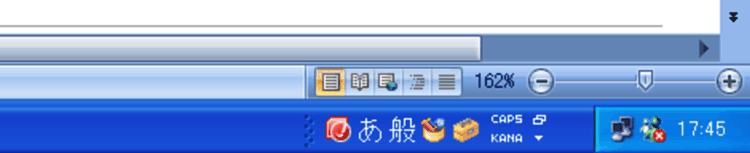 この位置だと触る事も無いと思うので、問題ないでしょう。 |
||||
| これまで「ツール」にあった「オプション」はどこに?これは意外な所にありました。Office ボタンのWordの終了左隣にあります。何でこんな所に置いたのでしょうか。随分探してしまいました。 | ||||
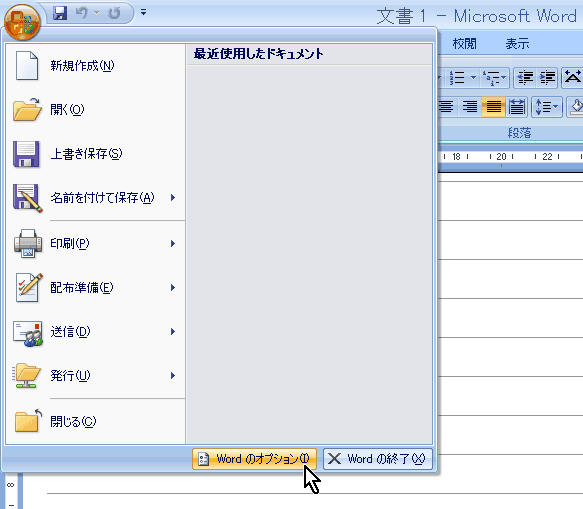 |
||||
| 保存関係の「ツール/オプション」はここに移動しています。 | ||||
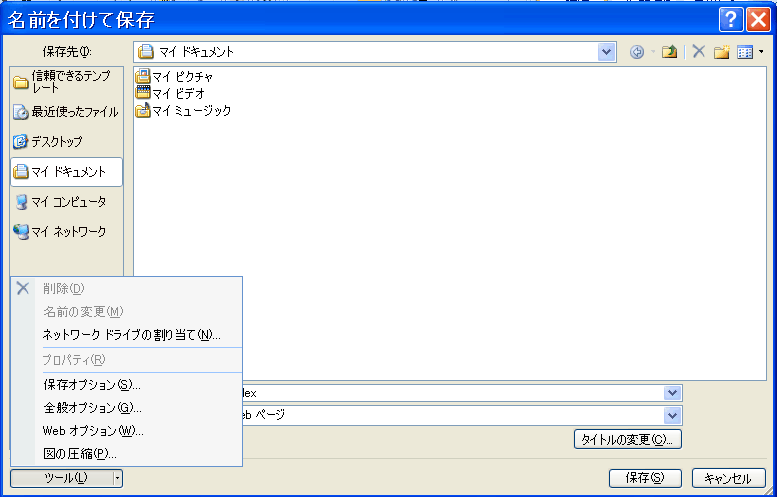 |
||||
「保存」関係のツールオプション |
||||
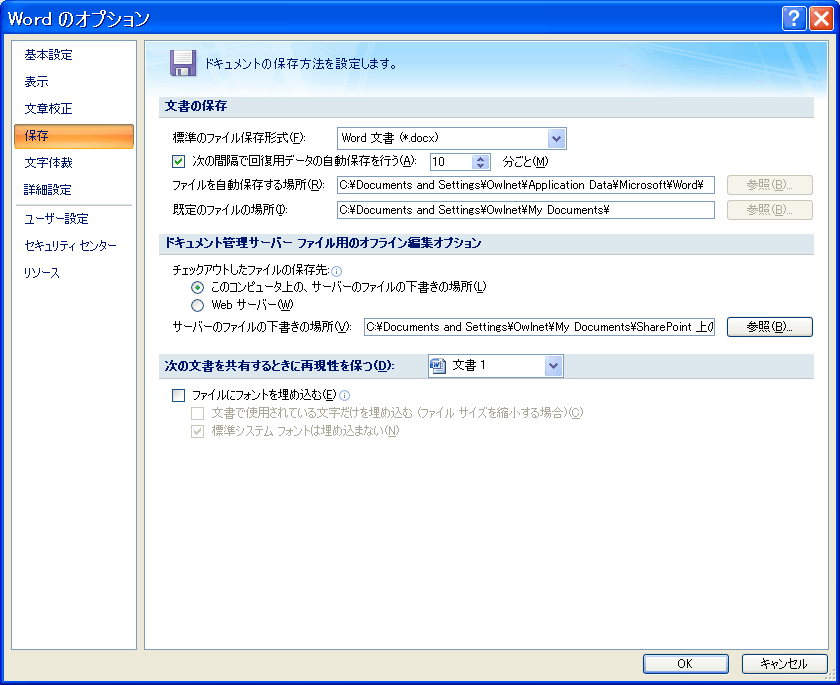 |
||||
| 「全般オプション」、「Webオプション」、「図の圧縮」 | ||||
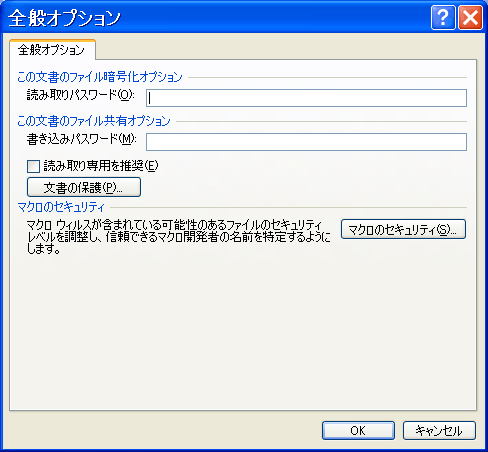 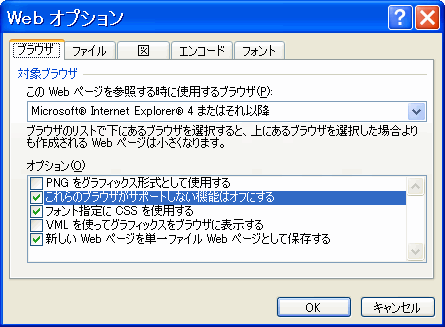 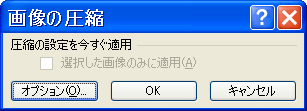 |
||||
|
これで大体の構成が分かりました。 ●サイト内関連ページ ※Microsoft Word 2007関係の商品(本、ソフト、DVD) |
||||
|
|
||||
|
|
||||
|
|
||||
| Copyright(C) Owlnet All Rights Reserved. | ||||